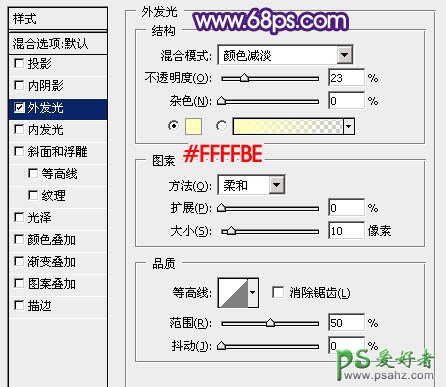当前位置:PS爱好者教程网主页 > PS文字特效 > 教程
ps个性霓虹灯艺术字制作教程:手绘漂亮的光丝霓虹字效果(9)
时间:2014-02-19 10:30 来源:ps个性霓虹灯艺术字制作教程 作者:光丝霓虹字 阅读:次
17、新建一个图层,混合模式改为“颜色减淡”,用钢笔勾出下图所示的选区,羽化8个像素后填充橙黄色:#FFA903,效果如下图。
<图33>
18、新建一个图层,混合模式改为“颜色减淡”,用画笔在需要增加亮度的部分涂上橙黄色:#FDE837,如下图。
<图34>
19、新建一个图层,把前景颜色设置为白色,用画笔在高光部分涂上白色,如下图。
<图35>
20、给当前图层添加图层样式,选择外发光,参数及效果如下图。
<图36>
<图37>
最新教程
推荐教程